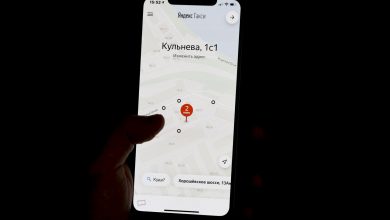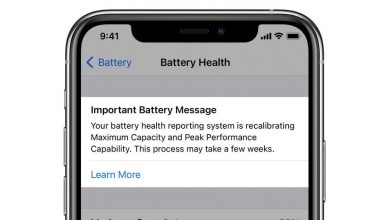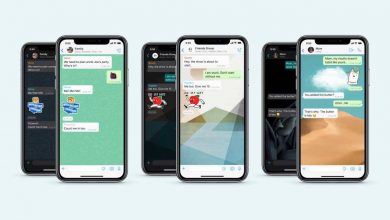3 طرق لإلغاء اشتراكك في خدمة Apple Arcade
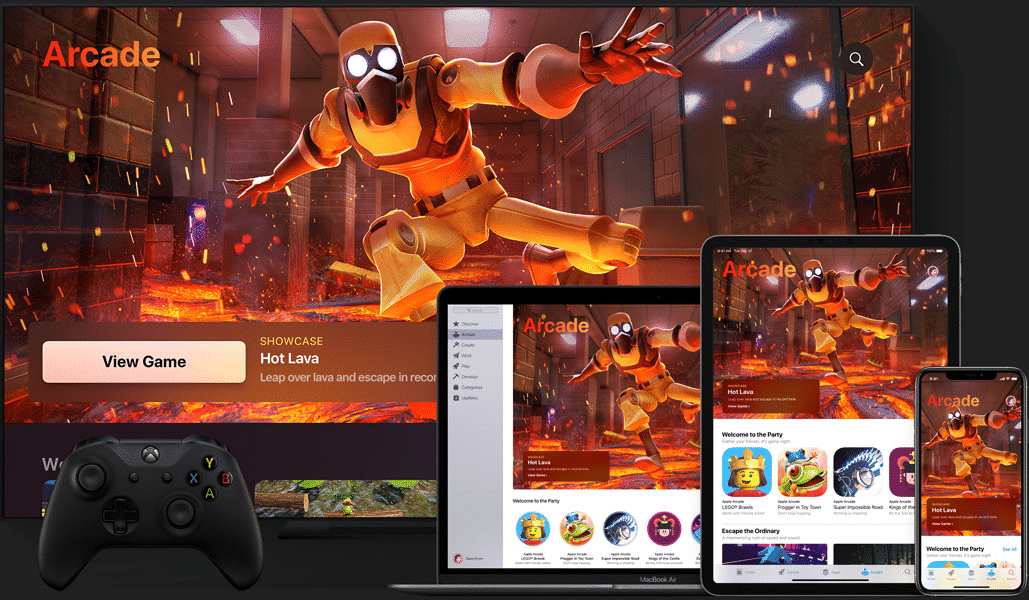
انضمت شركة آبل إلى عالم الألعاب في نهاية 2019 بإطلاقها (آبل آركيد) Apple Arcade وهي خدمة ألعاب قائمة على الاشتراك داخل آب ستور تتيح للاعبين تنزيل الألعاب في هواتف آيفون، وأجهزة آيباد اللوحية، وأجهزة آيبود تاتش (iPod touch)، ومنصة آبل تي في (Apple TV)، وحواسيب ماك، للّعب في وضع عدم الاتصال، وكل المحتوى حصري تقريبًا للمنصة.
بمجرد الاشتراك في الخدمة يمكنك الوصول إلى أكثر من 100 لعبة جديدة وحصرية – حيث عملت آبل مع أكثر المطورين إبداعًا لتطويرها – وخلال عام 2020 ستُضاف إليها ألعاب جديدة كل شهر.
ولكن إذا جربت خدمة Apple Arcade وقررت أنها ليست مناسبة لك، فيمكنك إلغاء الاشتراك في أي وقت من أي جهاز. وعلى عكس خدمة آبل الجديدة لبث الفيديو (Apple TV Plus) إذا ألغيت الاشتراك قبل نهاية الشهر فسيظل بإمكانك استخدام (Apple Arcade) حتى الميعاد التالي لتحصيل الاشتراك.
فيما يلي 3 طرق لإلغاء اشتراكك في خدمة الألعاب Apple Arcade:
1- باستخدام آيفون أو آيباد:
- انتقل إلى متجر التطبيقات في جهازك.
- اضغط على أيقونة الملف الشخصي في أعلى الزاوية اليمنى؛ وأدخل (Apple ID) الخاص بك إذا طُلب ذلك.
- تحت قسم (الاشتراكات) Subscriptions؛ اضغط على خيار (إدارة الاشتراكات) Manage Subscriptions.
- اضغط على (Apple Arcade).
- اضغط على خيار (إلغاء التجربة المجانية) Cancel Free Trial، أو (إلغاء الاشتراك) Cancel Subscription.
- اضغط على خيار (تأكيد) Confirm.

2- باستخدام حاسوب ماك:
- انتقل إلى متجر التطبيقات في جهاز ماك.
- اضغط على أيقونة الملف الشخصي في أسفل الشريط الجانبي.
- اضغط على خيار (عرض المعلومات) View Information.


- في الصفحة التي تظهر، قم بالتمرير حتى ترى خيار (الاشتراكات)، ثم اضغط على خيار (إدارة) Manage.

- اضغط على (Apple Arcade) في قائمة الاشتراكات النشيطة.
- اضغط على خيار (إلغاء التجربة المجانية) Cancel Free Trial، أو (إلغاء الاشتراك) Cancel Subscription.
- اضغط على خيار (تأكيد) Confirm.


3- باستخدام Apple TV:
- انتقل إلى (الإعدادات) Settings في Apple TV.
- حدد خيار (المستخدمين والحسابات) Users and Accounts، ثم اختر حسابك.
- أدخل بيانات (Apple ID) الخاص بك.
- اضغط على (Apple Arcade).
- اضغط على خيار (إلغاء التجربة المجانية) Cancel Free Trial، أو (إلغاء الاشتراك) Cancel Subscription.
- اضغط على خيار (تأكيد) Confirm.